Nahtloser Datenaustausch zwischen Android und Chrome mit Message Beam
In der heutigen Zeit, in der wir von einer Vielzahl von Geräten umgeben sind, kann der Datenaustausch zwischen diesen, insbesondere das Verschieben von Textpassagen und Links, eine echte Herausforderung darstellen. Während PushBullet als eine bewährte Lösung für Android-Nutzer gilt, um Informationen zwischen Geräten und Google Chrome zu transferieren, gibt es auch alternative Ansätze wie Message Beam. Diese von einem XDA-Mitglied entwickelte, kostenlose Android-App in Kombination mit der zugehörigen Chrome-Erweiterung ermöglicht es, Texte und URLs blitzschnell zwischen Computer und Smartphone oder Tablet zu übertragen und diese Daten umgehend in die Zwischenablage zu kopieren. Message Beam nutzt einen XMPP-Server für die Übertragung der Daten über das Internet, was einen Fernzugriff auf die Inhalte ermöglicht. Im Folgenden wird die Funktionsweise detailliert erläutert.
Die Inbetriebnahme von Message Beam ist unkompliziert. Laden Sie die Android-App auf Ihr Gerät, öffnen Sie diese und navigieren Sie zu „Menü“ > „Neues Gerät verknüpfen“. Notieren Sie die auf dem folgenden Bildschirm angezeigte „Link-ID“. Diese ID, meist ein alphanumerischer Code, ist für jedes Gerät, das Sie mit Message Beam verbinden möchten, individuell. Dies bietet nicht nur Schutz vor unbefugtem Zugriff, sondern ermöglicht auch die separate Verwaltung der übertragenen Informationen für jede einzelne Verbindung.

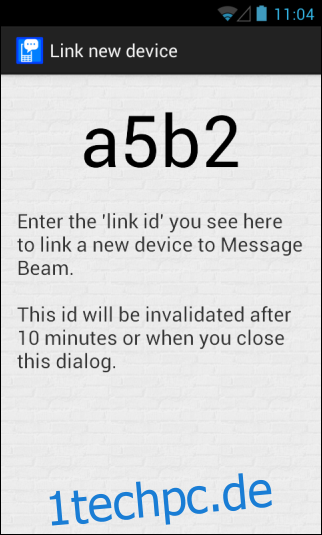
Als nächstes installieren Sie die Chrome-Erweiterung und klicken dann auf das Symbol in der Omnibar, gefolgt von einem Klick auf „Optionen“.
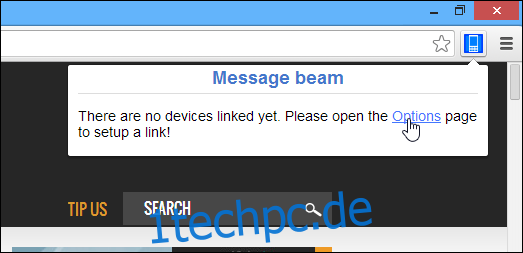
Message Beam ermöglicht es, mehrere Geräte mit Ihrem Computer zu verbinden. Bei der ersten Nutzung der Erweiterung werden noch keine registrierten Geräte angezeigt. Um ein neues Gerät hinzuzufügen, klicken Sie unter „Registrierte Geräte“ auf „Gerät hinzufügen“.
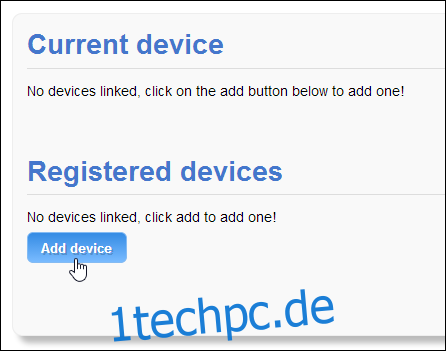
Geben Sie im folgenden Fenster die Link-ID ein, die Sie auf Ihrem Android-Gerät generiert haben, und bestätigen Sie mit „Weiter“.
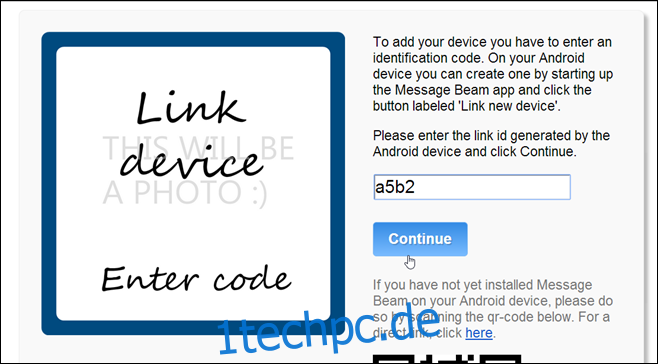
Sobald Ihr Gerät erfolgreich mit Ihrem Computer verbunden ist, fragt Message Beam nach einem individuellen Namen Ihrer Wahl sowie einer optionalen Verschlüsselungspassphrase, um alle ausgetauschten Nachrichten zusätzlich zu schützen. Klicken Sie anschließend auf „Fertig stellen“, um den Einrichtungsprozess abzuschließen.
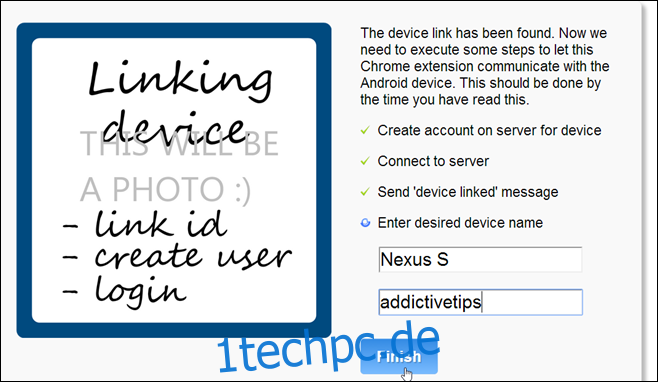
Nun sind Sie bereit, Nachrichten zwischen Ihrem Computer und Ihrem Android-Gerät auszutauschen. Um sicherzustellen, dass alles korrekt konfiguriert wurde, klicken Sie auf „Testnachricht senden“, um einen kurzen Text an Ihr Gerät zu senden.

Um eine individuelle Nachricht zu senden, klicken Sie auf das Message Beam Symbol in der Omnibar, geben Sie den gewünschten Text ein oder fügen Sie ihn ein und klicken Sie auf „Senden“. Auf gleiche Weise können Sie den Link der aktuell in Chrome geöffneten Website kopieren und durch Klicken auf „URL senden“ direkt an Ihr Smartphone oder Tablet schicken. Nachrichten, die Sie von Ihrem Gerät an Ihren Computer senden, finden Sie unter „Empfangene Strahlen“.

Message Beam informiert Sie sowohl in Chrome als auch auf Android über den Eingang neuer Nachrichten. Die Bedienung der App ist auf beiden Plattformen sehr intuitiv und schnell. Bei empfangenen Textnachrichten bietet Message Beam die praktische Möglichkeit, diese direkt in die Zwischenablage zu kopieren, sodass Sie sie ohne Umwege einfügen können.


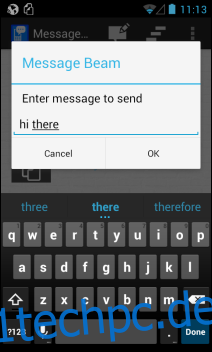
Insgesamt stellt Message Beam eine hervorragende Option für den schnellen und unkomplizierten Austausch von Textfragmenten und URLs zwischen Android und Chrome über das Internet dar. Die Android-App ist zwar noch nicht im Play Store verfügbar, kann aber als APK-Datei heruntergeladen und installiert werden.
Message Beam für Chrome installieren
Message Beam APK für Android herunterladen
[via XDA-Developers]